시놀로지 6.0.2에서는 보안을 이유로 root 계정 로그인이 불가합니다. 아직 해보지는 않았지만, 루트 계정을 얻어야만 Tvheadend 로그인 문제를 해결할 수 있다고 합니다. 그래서 반드시 이 과정을 스킵하시지 마세요.
목 차
DSM 제어판 설정
제어판 ▶ 사용자 ▶ 고급
위 경로에서 사용자 홈 서비스 활성화에 체크하고, 적용을 클릭하시기 바랍니다. 읽기/쓰기가 가능한 homes 폴더를 생성하는 과정입니다.
Putty 프로그램으로 WinSCP Root 권한 설정하기
1. WinSCP ROOT 권한을 얻기 위해서는 Putty 프로그램을 사용해야합니다. 아래 파일을 다운받아서 설치를 하십시요~
2. Putty.exe 를 실행하면, 아래와 같은 화면이 나오는데 Winscp 프로그램과 비슷하니 접속하시기 바랍니다.
3. 처음 Putty 프로그램으로 접속을 하면, 아래 화면이 나오는데 '예'를 클릭합니다.
4. 나스 접속 아이디/비번을 입력하여 로그인을 하면, 아래와 같은 화면이 나옵니다. 권한이 없기 때문에 홈 디렉토리로 이동할 수 없다는 알람이 뜹니다. 'sudo -i' 입력하고 엔터를 치면 아래 알람이 뜹니다. 이후에, 나스 패스워드를 입력해주시면 됩니다.
5. cp /etc/sudoers /volume1/homes/sudoers 명령어를 입력하고, 엔터를 반드시 눌러주세요.
cp = copy, sudoers 파일을 볼륨1의 홈폴더에 복사하는 명령어입니다.
혹시라도 다시 접속하신다면, sudo -i 명령어 잊지 마세요.
6. 이제 WinSCP 프로그램으로 와서, volume1/homes/폴더로 이동하면, sudoers 파일이 보이실겁니다. 마우스 우클릭하여, 내부 편집기를 이용하여 파일 수정을 합니다.
7. 아래 그림처럼 %administrators ALL=(ALL) ALL 명령어를 NOPASSWD: 를 추가하여 변경을 해주고, 저장합니다.
%administrators ALL=(ALL) NOPASSWD: ALL
위 명령어로 변경해주세요.
8. 수정한 sudoers 파일을 etc 폴더에 있는 원본 sudoers 파일에 덮어쓰는 과정입니다.
cp /volume1/homes/sudoers /etc/sudoers
9. WinSCP 프로그램으로 접속해서 루트권한으로 접속되는지 확인해보겠습니다. 기존 저장된 계정을 수정하셔도 되고, 새로 만드셔도됩니다. 아래와 같이 입력하고, 고급 탭을 클릭합니다.
환경 ▶ SCP/Shell 의 쉘에서 sudo su -를 선택하고 확인 후, 접속합니다.
10. WinSCP 접속화면을 보시면 root 계정으로 접속되었음을 확인하실 수 있습니다.
'NAS Systems > Synology NAS ' 카테고리의 다른 글
| 시놀로지 NAS SMB를 이용한 내부 네트워크 연결하는 방법 (6) | 2023.01.05 |
|---|---|
| 시놀로지 나스(NAS) DS918+ DSM 운영체제 및 기본 설정하기 (2) | 2022.12.21 |
| 시놀로지 나스 DSM 네트워크 기본 설정 확인하기(파일서비스/QuickConnect/라우터 구성/네트워크 서버이름 등등) (0) | 2022.12.10 |
| [윈도우 운영체제] 외부에서 시놀로지 NAS WebDAV 네트워크 드라이브 접속 방법 (12) | 2022.12.10 |
| 시놀로지 나스 한국 이외의 지역에서 접속을 원천 차단하는 방법 (4) | 2022.12.05 |












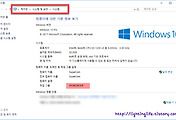

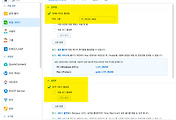
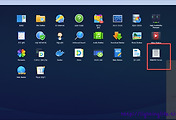
댓글